Centos之目录处理命令
linux中 关于目录 有几个重要概念
一个是 / 根目录 还有一个当前用户的家目录 比如 root用户的家目录是 /root 普通用户的家目录是/home/xxx 下
root登录 默认家目录 是root 我们这里先用 cd .. 进入 / 根目录
[root@localhost ~]# cd ..
[root@localhost /]#
然后我们看下 根目录 / 下有哪些目录
[root@localhost /]# ls
bin boot dev etc home lib lib64 media mnt opt proc root run sbin srv sys tmp usr var
[root@localhost /]#
我们用 cd 回到家目录
[root@localhost /]# cd
[root@localhost ~]#
创建目录命令 mkdir (make directories)
比如在/root 下建一个 书籍目录
[root@localhost ~]# mkdir 书籍
[root@localhost ~]# ls
anaconda-ks.cfg 书籍
[root@localhost ~]#
假如我们要递归创建目录和文件
[root@localhost ~]# mkdir 书籍2/java编程思想
mkdir: 无法创建目录"书籍2/java编程思想": 没有那个文件或目录
发现失败了 默认不准递归创建 要递归创建的话 加上-p
[root@localhost ~]# mkdir -p 书籍2/java编程思想
[root@localhost ~]# ls
anaconda-ks.cfg 书籍 书籍2
[root@localhost ~]# ls /root/书籍2/
java编程思想
[root@localhost ~]#
切换所在目录,cd (change directory)
简化操作
cd ~ 进行当前用户的家目录
cd
cd - 进入上次目录
cd .. 进入上一级目录
cd . 进入当前目录
我们先进入 /root/书籍2/ 目录
然后cd ~ 回到家目录 /root/
然后 cd - 进入上次目录 也就是 /root/书籍2/ 目录
再cd.. 进入 /root/目录
cd .没啥意义(注意cd后面要加个空格);
[root@localhost ~]# cd /root/书籍2/
[root@localhost 书籍2]# cd ~
[root@localhost ~]# cd -
/root/书籍2
[root@localhost 书籍2]# cd ..
[root@localhost ~]# cd.
-bash: cd.: 未找到命令
[root@localhost ~]# cd .
[root@localhost ~]#
目录补全以及命名补全 tag键
比如 切换目录 /usr 假如记不清楚 直接 /u 然后 tag键,则自动补全;
[root@localhost ~]# cd .
[root@localhost ~]# cd /usr/
[root@localhost usr]#
比如要输入一些命令 useradd 假如记不清出了
直接输入 user 然后tab键
[root@localhost ~]# user
useradd userdel usermod usernetctl users
[root@localhost ~]# useradd
会把所有user开头的命令都显示出来;
pwd命令(print working directory)打印工作目录
就是打印当前位置
[root@localhost ~]# pwd
/root
[root@localhost ~]#
删除空目录: rmdir (remove empty directories)
rmdir [目录名]
我们删除root下的空目录 书籍 试下
[root@localhost ~]# ls
anaconda-ks.cfg 书籍 书籍2
[root@localhost ~]# rmdir 书籍/
[root@localhost ~]# ls
anaconda-ks.cfg 书籍2
[root@localhost ~]#
发现没问题
我们删除 书籍2目录时,
[root@localhost ~]# rmdir 书籍2/
rmdir: 删除 "书籍2/" 失败: 目录非空
[root@localhost ~]#
报错了,因为 书籍2 目录 非空;
这里的话 假如要删除 书籍2 目录 我们需要先把书籍2里面的文件或者目录先删除,然后才能删除书籍2目录,
这个是非常不现实的,所以 rmdir命令了解即可,以后基本不用的。
删除文件或目录:rm (remove)
rm -rf [文件或目录]
选项:
-r 删除目录
-f 强制
我们用 touch命令新建一个空文件
然后用rm命令删除
[root@localhost ~]# touch java牛
[root@localhost ~]# ls
anaconda-ks.cfg java牛 书籍2
[root@localhost ~]# rm java牛
rm:是否删除普通空文件 "java牛"?n
[root@localhost ~]# ls
anaconda-ks.cfg java牛 书籍2
[root@localhost ~]# rm java牛
rm:是否删除普通空文件 "java牛"?y
[root@localhost ~]# ls
anaconda-ks.cfg 书籍2
[root@localhost ~]#
删除文件会提醒是否删除,输入n 不删除 输入y 删除;
假如我们删除 书籍2 目录
[root@localhost ~]# rm 书籍2/
rm: 无法删除"书籍2/": 是一个目录
报错,假如要用rm删除目录,必须 加 -r
[root@localhost ~]# rm -r 书籍2/
rm:是否进入目录"书籍2/"? y
rm:是否删除目录 "书籍2/java编程思想"?y
rm:是否删除目录 "书籍2/"?y
[root@localhost ~]# ls
anaconda-ks.cfg
依然提示我们是否要删除,假如有一万个文件 那得输入y到手麻;
我们用 mk -rf 来强制删除 无需提醒
[root@localhost ~]# mkdir -p 书籍2/java编程思想
[root@localhost ~]# ls
anaconda-ks.cfg 书籍2
[root@localhost ~]# rm -rf 书籍2/
[root@localhost ~]# ls
anaconda-ks.cfg
[root@localhost ~]#
这样方便很多 直截了当;以后用删除 就用 rm -rf 命令即可;
复制命令:cp (copy)
cp [选项] [源文件或目录] [目标目录]
选项:
-r 复制目录
-p 连带文件属性复制
-d 若源文件是链接文件,则复制链接属性
-a 相当于 -pdr
我们复制下文件
[root@localhost ~]# ls
anaconda-ks.cfg
[root@localhost ~]# cp anaconda-ks.cfg /tmp/abc
[root@localhost ~]# ls
anaconda-ks.cfg
[root@localhost ~]# ls /tmp/
abc
ks-script-p0Ci4J
systemd-private-12ece3aaa1eb44678dbf684dbccbc32f-vmtoolsd.service-xjTV7r
systemd-private-3588b18d27f94b80849d22621ef2defb-vmtoolsd.service-wmk7Jt
systemd-private-90f54554da784e52aeb890d207e41094-vmtoolsd.service-I8F1Yy
systemd-private-d5f08625d54e4ed3a0faa9b9fb944db5-vmtoolsd.service-4rHPpX
systemd-private-f68c251a6a6c46ac94b4c1e73090ef59-vmtoolsd.service-S6J6U0
systemd-private-f7cb736915b24ef2b72faee1ec860c6d-vmtoolsd.service-ldpfcl
yum.log
把 root下的anaconda-ks.cfg复制到了 tmp下 并且重名为 abc
假如 cp anaconda-ks.cfg /tmp/abc 不加文件名 则新文件名称不变
[root@localhost ~]# cp anaconda-ks.cfg /tmp/
[root@localhost ~]# ls /tmp/
abc
anaconda-ks.cfg
ks-script-p0Ci4J
systemd-private-12ece3aaa1eb44678dbf684dbccbc32f-vmtoolsd.service-xjTV7r
systemd-private-3588b18d27f94b80849d22621ef2defb-vmtoolsd.service-wmk7Jt
systemd-private-90f54554da784e52aeb890d207e41094-vmtoolsd.service-I8F1Yy
systemd-private-d5f08625d54e4ed3a0faa9b9fb944db5-vmtoolsd.service-4rHPpX
systemd-private-f68c251a6a6c46ac94b4c1e73090ef59-vmtoolsd.service-S6J6U0
systemd-private-f7cb736915b24ef2b72faee1ec860c6d-vmtoolsd.service-ldpfcl
yum.log
假如复制目录:
[root@localhost ~]# ls
anaconda-ks.cfg
[root@localhost ~]# mkdir -p 书籍2/java编程思想
[root@localhost ~]# ls
anaconda-ks.cfg 书籍2
[root@localhost ~]# cp 书籍2/ /tmp/
cp: 略过目录"书籍2/"
我们需要加 -r
[root@localhost ~]# cp -r 书籍2/ /tmp/
[root@localhost ~]# ls /tmp/
abc
anaconda-ks.cfg
ks-script-p0Ci4J
systemd-private-12ece3aaa1eb44678dbf684dbccbc32f-vmtoolsd.service-xjTV7r
systemd-private-3588b18d27f94b80849d22621ef2defb-vmtoolsd.service-wmk7Jt
systemd-private-90f54554da784e52aeb890d207e41094-vmtoolsd.service-I8F1Yy
systemd-private-d5f08625d54e4ed3a0faa9b9fb944db5-vmtoolsd.service-4rHPpX
systemd-private-f68c251a6a6c46ac94b4c1e73090ef59-vmtoolsd.service-S6J6U0
systemd-private-f7cb736915b24ef2b72faee1ec860c6d-vmtoolsd.service-ldpfcl
yum.log
书籍2
这里我们用 ls -l 或者缩写命令 ll 来看下 文件的详细信息:
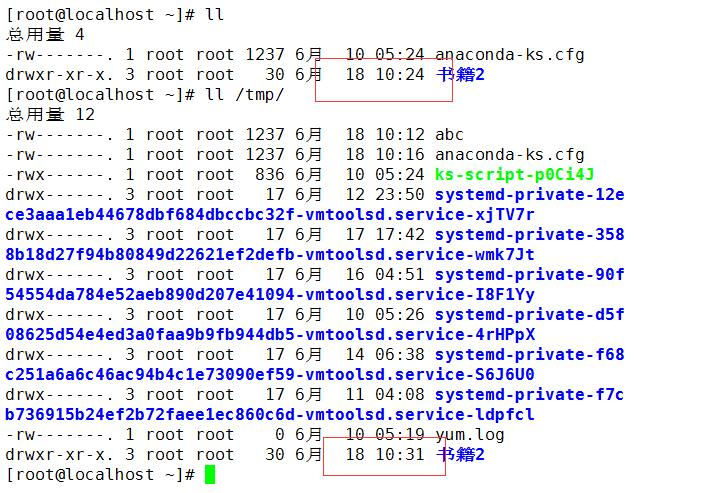
时间不一样;第二个是复制文件的当前时间;
假如我们需要把目录或者文件的属性一起复制 我们加 -a命名;
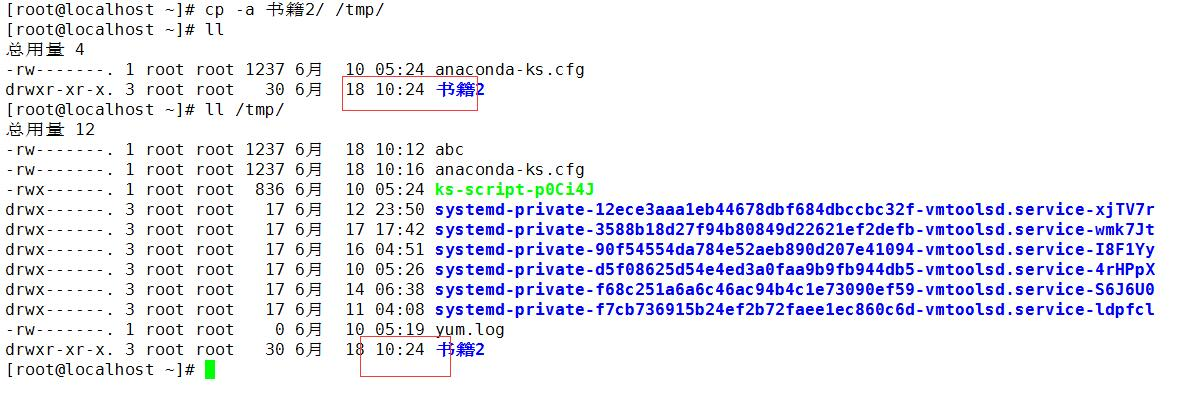
剪切或改名命令:mv (move)
mv [原文件或目录] [目标目录]
我们把 root下的 书籍2 剪切到 tmp 下 并且重命名
[root@localhost ~]# ls
anaconda-ks.cfg 书籍2
[root@localhost ~]# mv 书籍2 /tmp/书籍2哈哈
[root@localhost ~]# ls
anaconda-ks.cfg
[root@localhost ~]# ls /tmp/
abc
anaconda-ks.cfg
ks-script-p0Ci4J
systemd-private-12ece3aaa1eb44678dbf684dbccbc32f-vmtoolsd.service-xjTV7r
systemd-private-3588b18d27f94b80849d22621ef2defb-vmtoolsd.service-wmk7Jt
systemd-private-90f54554da784e52aeb890d207e41094-vmtoolsd.service-I8F1Yy
systemd-private-d5f08625d54e4ed3a0faa9b9fb944db5-vmtoolsd.service-4rHPpX
systemd-private-f68c251a6a6c46ac94b4c1e73090ef59-vmtoolsd.service-S6J6U0
systemd-private-f7cb736915b24ef2b72faee1ec860c6d-vmtoolsd.service-ldpfcl
yum.log
书籍2
书籍2哈哈
假如在同一个目录 那就是重新命令操作了
[root@localhost ~]# ls
anaconda-ks.cfg
[root@localhost ~]# mkdir -p 书籍2/java.pdf
[root@localhost ~]# ls
anaconda-ks.cfg 书籍2
[root@localhost ~]# mv 书籍2/ 牛逼/
[root@localhost ~]# ls
anaconda-ks.cfg 牛逼
[root@localhost ~]# ls 牛逼/
java.pdf
[root@localhost ~]#
Centos之目录处理命令的更多相关文章
- (五)Centos之目录处理命令
一.目录处理命令 linux中 关于目录 有几个重要概念:一个是 / 根目录 还有一个当前用户的家目录 比如 root用户的家目录是 /root ,普通用户的家目录是/home/xxx 下,如下图 ...
- Centos之目录处理命令(七)
linux中 关于目录 有几个重要概念 一个是 / 根目录 还有一个当前用户的家目录 比如 root用户的家目录是 /root 普通用户的家目录是/home/xxx 下 root登录 默认家目录 ...
- CentOS个人目录下中文路径转英文路径
CentOS个人目录下中文路径转英文路径 如果安装了中文版到CentOS之后,root目录及home目录下会出现中文到路径名,如"桌面"."文档"," ...
- centos每天一句命令
shutdown -h now 立刻关机 后面可以加上关键的时间 -r 重启 reboot 重启 同时记载以下,仅仅给刚刚接触的新手来说的 按两次tab 键会自动命令 cd 到目录下 su r ...
- Centos 6/7 常用命令总结 (基础)
Centos 6/7 常用命令总结 (基础): 参考链接:https://www.cnblogs.com/linhaifeng/p/6045600.html 目录介绍: a) bin目录:用来存放常用 ...
- [moka同学笔记]Linux命令基本格式及目录处理命令
命令提示符 [root@localhost ~]# root:当前登录用户localhost:主机名~:当前所在的目录,此处为"家"目录#:root超级用户的提示符,如果是普通用户 ...
- Linux 目录相关命令(1)
1:分区 分区是指逻辑分区,主分区最多四个,由硬盘结构决定 windows里A和B做软驱判定,C主分区判定 1.硬盘分为若干个等大的扇区 每个扇区默认512字节,其中446字节用于启动信息,64字节用 ...
- 【转】centos关机与重启命令详解
连接:http://blog.csdn.net/jiangzhengdong/article/details/8036594 Linux centos关机与重启命令详解与实战 Linux centos ...
- Linux命令基本格式及目录处理命令
命令提示符 [root@localhost ~]# root:当前登录用户 localhost:主机名 ~:当前所在的目录,此处为"家"目录 #:root超级用户的提示符,如果是普 ...
随机推荐
- 【枚举&数据结构】【P2484】 [SDOI2011]打地鼠
Description 给定一个网格,每个格子上有一个数字.一次操作可以将 \(r~\times~c\) 的一块矩形的数字减去 \(1\).必须保证这个矩形中的数全部为正.每次操作的 \(r\) 和 ...
- 「转」python数字图像处理(18):高级形态学处理
python数字图像处理(18):高级形态学处理 形态学处理,除了最基本的膨胀.腐蚀.开/闭运算.黑/白帽处理外,还有一些更高级的运用,如凸包,连通区域标记,删除小块区域等. 1.凸包 凸包是指一 ...
- 简例 - robot case格式
注意robot的case格式 # *** Variables *** # *** Settings *** # Library String # Library Selenium2Library ** ...
- hackerrank答案
regex: https://github.com/taiyang-li/hackerrank/tree/master/hackerrank/regex-exercise awk: https://g ...
- python基础之01数据类型-变量-运算浅解
python的数据类型 1 数字 数字分为整型(int),长整型(long),浮点型(float),复数(complex) 整型较为常用的功能: >>> a=-4 >> ...
- 使用SSH-Xsheel文件传输
借助XShell,使用linux命令sz可以很方便的将服务器上的文件下载到本地,使用rz命令则是把本地文件上传到服务器. 使用命令前需要 apt-get install lrzsz 如果提示源找不到 ...
- python中__init__()、__new__()、__call__()、__del__()用法
关于__new__()的用法参考: http://www.myhack58.com/Article/68/2014/48183.htm 正文: 一.__new__()的用法: __new__()是在新 ...
- java基础-BigInteger类常用方法介绍
java基础-BigInteger类常用方法介绍 作者:尹正杰 版权声明:原创作品,谢绝转载!否则将追究法律责任. 一.BigInteger类概述 Java中long型为最大整数类型,对于超过long ...
- Ubuntu16.04.2安装Tensorflow
安装aptitude $ sudo apt-get install aptitude 安装python-pip python-dev $ sudo aptitude install python-pi ...
- ZeroMQ API(六) 代理
1.zmq_proxy(3) 1.1 名称 zmq_proxy - 开始内置ZMQ代理 1.2 概要 int zmq_proxy(const void * frontend,const void * ...
